Specialiųjų simbolių įterpimas į Word 2010
Kartais gali prireikti įterpti neįprastą simbolį į Word 2010 dokumentą. Perskaitykite, kaip lengvai tai padaryti su mūsų patarimais ir simbolių sąrašu.
Kompiuterių versle yra posakis: šiukšlės į, šiukšlės lauk. Ir tai taikoma „Excel“ formulių sudarymui. Jei formulė sudaryta neteisingai, ji pateikia neteisingą rezultatą arba klaidą.
Formulėse gali atsirasti dviejų tipų klaidų. Vieno tipo „Excel“ gali apskaičiuoti formulę, tačiau rezultatas neteisingas. Kito tipo programa „Excel“ negali apskaičiuoti formulės. Peržiūrėkite abu šiuos dalykus.
Formulė gali veikti ir vis tiek duoti neteisingą rezultatą. „Excel“ nepraneša apie klaidą, nes jai nėra jokios klaidos. Dažnai taip yra dėl netinkamo skliaustų naudojimo formulėje. Pažvelkite į keletą pavyzdžių:
| Formulė | Rezultatas |
|---|---|
| =7 + 5 * 20 + 25 / 5 | 112 |
| =(7 + 5) * 20 + 25 / 5 | 245 |
| =7 + 5 *( 20 + 25) / 5 | 52 |
| =(7 + 5 * 20 + 25) / 5 | 26.4 |
Visos šios formulės yra tinkamos, tačiau skliaustų išdėstymas lemia rezultatą. Rašydami formules turite atsižvelgti į matematinių operatorių eiliškumą. Štai eilės tvarka:
Skliausteliuose
Eksponentai
Daugyba ir dalyba
Sudėjimas ir atėmimas
Tai yra pagrindinis formulių punktas. Lengva tiesiog priimti grąžintą atsakymą. Juk „Excel“ yra tokia protinga. Tiesa? Negerai! Kaip ir visos kompiuterinės programos, „Excel“ gali daryti tik tai, kas jai nurodyta. Jei liepsite apskaičiuoti neteisingą, bet struktūriškai galiojančią formulę, ji tai padarys. Taigi kurdami formules stebėkite savo p ir q – er, skliaustus ir matematinius operatorius.
Antrojo tipo klaida įvyksta tada, kai formulės arba formulės naudojamų duomenų klaida neleidžia Excel apskaičiuoti rezultato. „Excel“ palengvina jūsų gyvenimą, pranešdama jums, kai įvyksta tokia klaida. Tiksliau, jis atlieka vieną iš šių veiksmų:
„Excel“ rodo pranešimą, kai bandote įvesti neteisingai sudarytą formulę.
„Excel“ langelyje pateikia klaidos pranešimą, kai skaičiavimo rezultate yra kažkas negerai.
Pirmiausia pažiūrėkite, kas nutinka, kai bandote baigti įvesti formulę, kurioje buvo neteisingas skliaustų skaičius. Toliau pateiktame paveikslėlyje tai parodyta.
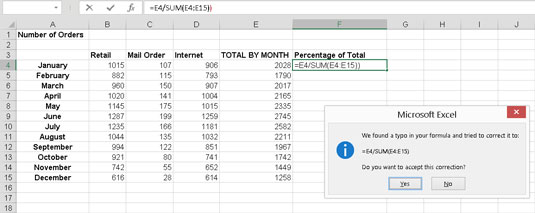
Gauti pranešimą iš „Excel“.
„Excel“ randa nelyginį atvirų ir uždarų skliaustų skaičių. Todėl formulė negali veikti (matematiškai ji neturi prasmės), o „Excel“ jums tai sako. Stebėkite šiuos pranešimus; jie dažnai siūlo sprendimus.
Kitoje tvoros pusėje yra grąžintų verčių klaidos. Jei pasiekėte taip toli, formulės sintaksė praėjo, bet vis dėlto kažkas nepavyko. Galimos klaidos apima
Bandoma atlikti matematinę operaciją su tekstu
Bandymas padalyti skaičių iš 0 (matematinis ne-ne)
Bandoma nurodyti neegzistuojantį langelį, diapazoną, darbalapį ar darbaknygę
Netinkamo tipo informacijos įvedimas į argumentų funkciją
Tai jokiu būdu nėra baigtinis galimų klaidų sąlygų sąrašas, bet jūs suprantate. Taigi, ką su tuo daro „Excel“? Yra keletas klaidų, kurias „Excel“ įdeda į langelį su problemos formule.
| Klaidos tipas | Kai tai atsitiks |
|---|---|
| #DIV/0! | Kai bandote padalyti iš 0. |
| #N/A! | Kai formulė arba funkcija formulėje negali rasti nurodytų duomenų. |
| #VARDAS? | Kai formulėje esantis tekstas neatpažįstamas. |
| #NULL! | Kai formulėse, kurios nurodo kelis diapazonus, vietoj kablelio buvo naudojamas tarpas . Kablelis būtinas norint atskirti diapazono nuorodas. |
| #NUM! | Kai formulėje yra skaitmeninių duomenų, kurie negalioja operacijos tipui. |
| #REF! | Kai nuoroda negalioja. |
| #VERTĖ! | Kai naudojamas netinkamo tipo operandas arba funkcijos argumentas . |
Kartais gali prireikti įterpti neįprastą simbolį į Word 2010 dokumentą. Perskaitykite, kaip lengvai tai padaryti su mūsų patarimais ir simbolių sąrašu.
„Excel 2010“ naudoja septynias logines funkcijas – IR, FALSE, IF, IFERROR, NOT, OR ir TRUE. Sužinokite, kaip naudoti šias funkcijas efektyviai.
Sužinokite, kaip paslėpti ir atskleisti stulpelius bei eilutes programoje „Excel 2016“. Šis patarimas padės sutaupyti laiko ir organizuoti savo darbalapius.
Išsamus vadovas, kaip apskaičiuoti slankiuosius vidurkius „Excel“ programoje, skirtas duomenų analizei ir orų prognozėms.
Sužinokite, kaip efektyviai nukopijuoti formules Excel 2016 programoje naudojant automatinio pildymo funkciją, kad pagreitintumėte darbo eigą.
Galite pabrėžti pasirinktus langelius „Excel 2010“ darbalapyje pakeisdami užpildymo spalvą arba pritaikydami ląstelėms šabloną ar gradiento efektą.
Dirbdami su laiko kortelėmis ir planuodami programą „Excel“, dažnai pravartu lengvai nustatyti bet kokias datas, kurios patenka į savaitgalius. Šiame straipsnyje pateikiami žingsniai, kaip naudoti sąlyginį formatavimą.
Sužinokite, kaip sukurti diagramas „Word“, „Excel“ ir „PowerPoint“ programose „Office 365“. Daugiau informacijos rasite LuckyTemplates.com.
„Excel“ suvestinės lentelės leidžia kurti <strong>pasirinktinius skaičiavimus</strong>, įtraukiant daug pusiau standartinių skaičiavimų. Šiame straipsnyje pateiksiu detalius nurodymus, kaip efektyviai naudoti šią funkciją.
Nesvarbu, ar dievinate, ar nekenčiate Word gebėjimo išjuokti jūsų kalbos gebėjimus, jūs turite galutinį sprendimą. Yra daug nustatymų ir parinkčių, leidžiančių valdyti „Word“ rašybos ir gramatikos tikrinimo įrankius.





